如何设置苹果手机微信双开 苹果手机微信双开教程
苹果手机微信双开是很多用户都希望实现的功能,尤其是对于需要同时使用多个微信账号的人来说,虽然苹果手机本身并不支持双开功能,但是通过一些技巧和工具,我们也可以实现微信双开的需求。在本教程中,我们将教您如何设置苹果手机实现微信双开,让您能够轻松管理多个微信账号。
苹果手机微信双开教程
方法如下:
1.首先我们需要保证自己在苹果手机的【app store】上下载安装一个微信。
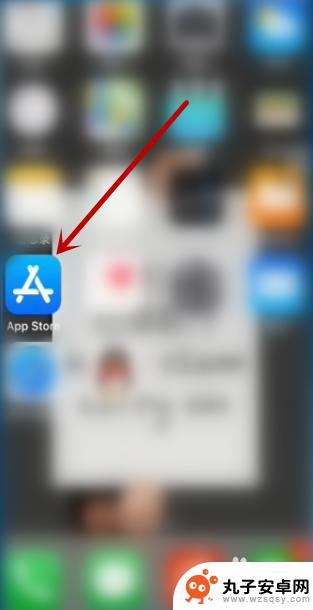
2.然后我们打开浏览器搜索【微信】,在浏览器中再次下载安装一个微信。
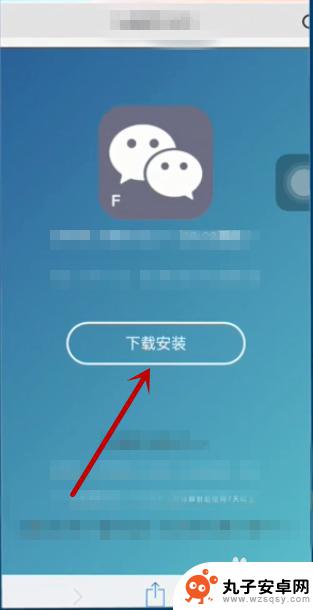
3.浏览器安装好的微信在桌面上显示的是灰色的,这是因为还没有设置信任。我们点击这个微信。
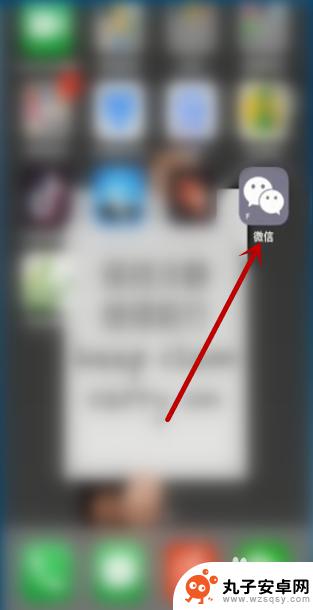
4.点击之后会出现【未受信任的企业级开发者】,这时候我们不用去管他。点击取消。
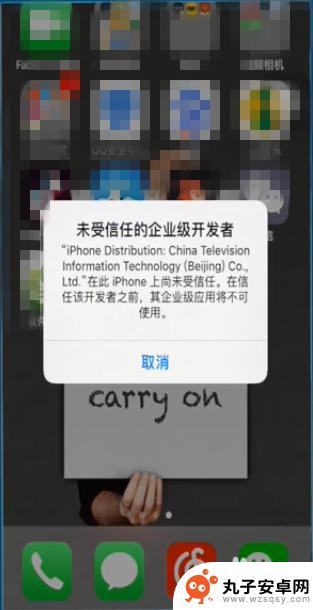
5.打开苹果手机里的设置,然后点击【通用】。
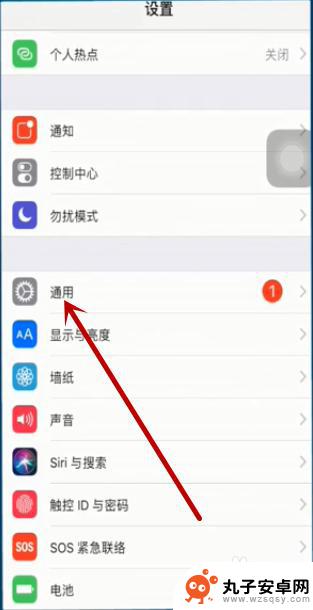
6.在通用界面中下拉界面,点击【描述文件与设备管理】。
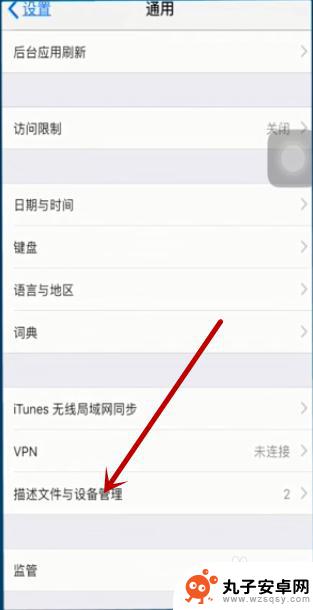
7.接下来可看到【企业级应用】,这个就是我们刚下载的微信,点击该选项。
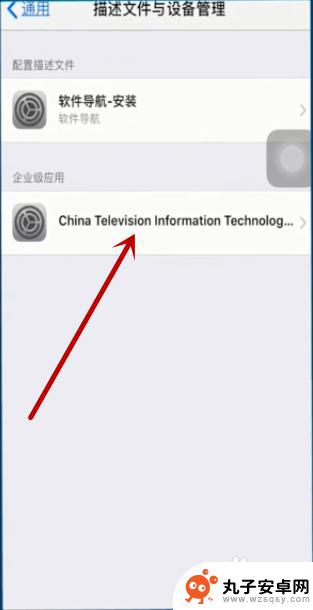
8.在接下来的界面中点击中间的蓝色部分的文字,如图所示。
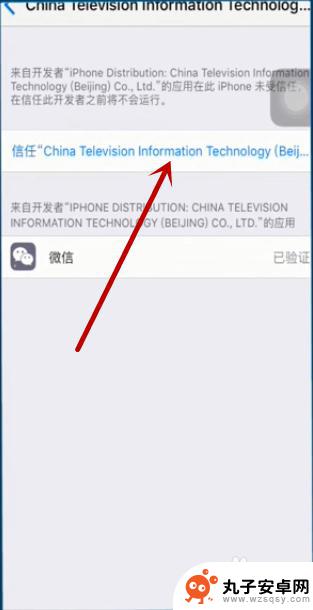
9.最后点击【信任】,这样在浏览器中下载的微信也可以打开使用。
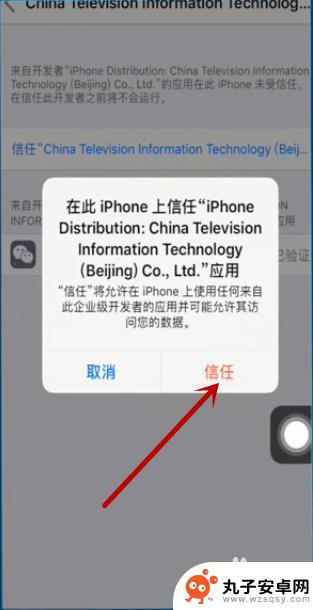
以上就是如何设置苹果手机微信双开的全部内容,如果遇到这种情况,你可以根据以上步骤解决,非常简单快速:
相关教程
-
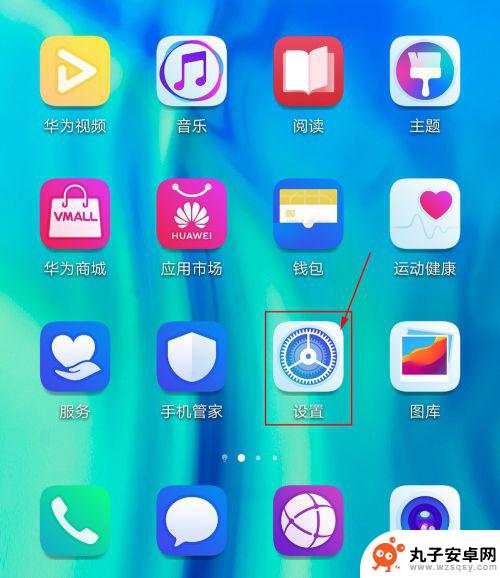 华为手机怎么设置微信双开 华为荣耀手机微信双开方法
华为手机怎么设置微信双开 华为荣耀手机微信双开方法随着社交需求增加,使用微信成为了我们日常生活中不可或缺的一部分,但是有时候我们可能需要同时登录多个微信账号,这时候华为手机的双开功能就派上了用场。华为手机如何设置微信双开呢?特...
2024-05-14 14:28
-
 oppo手机怎么设置微信多开? OPPO手机双微信的开启方法
oppo手机怎么设置微信多开? OPPO手机双微信的开启方法在如今的社交媒体时代,微信已成为人们日常生活中不可或缺的工具之一,对于一些有多个微信号需求的用户来说,OPPO手机的双微信功能无疑成为了解决问题的利器。如何设置OPPO手机实现...
2024-02-23 08:40
-
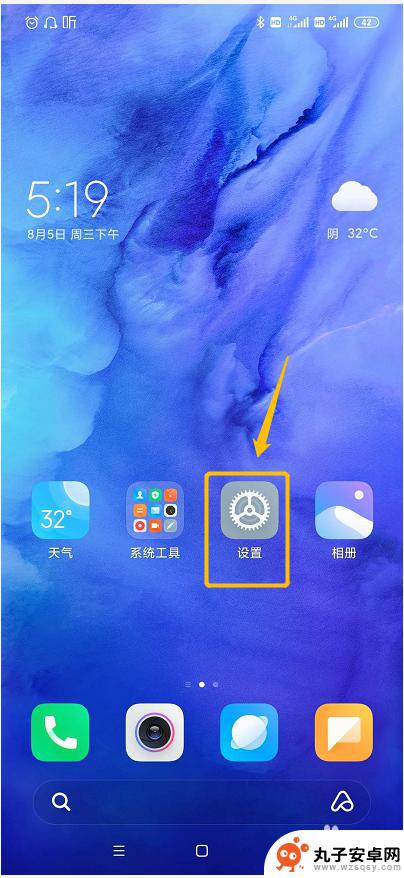 安卓手机微信怎样双开 安卓手机如何实现微信双开
安卓手机微信怎样双开 安卓手机如何实现微信双开在日常生活中,微信已经成为我们不可或缺的沟通工具,许多用户在使用安卓手机时常常遇到一个困扰:如何实现微信双开?事实上安卓手机并不自带微信双开功能,但我们可以通过一些小技巧和工具...
2024-07-09 10:24
-
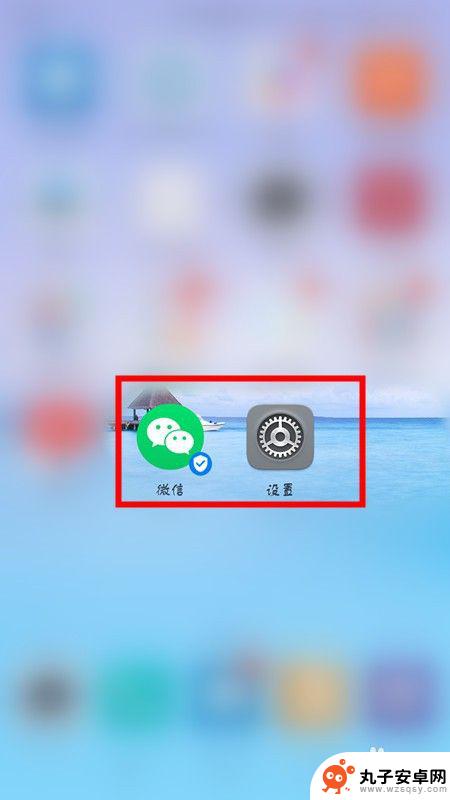 华为怎么设置手机双开微信 华为手机如何设置两个微信号
华为怎么设置手机双开微信 华为手机如何设置两个微信号在日常生活中,我们经常需要使用多个微信号来分别处理工作和个人事务,而对于华为手机用户来说,如何设置手机双开微信成了一个常见的问题。华为手机提供了便捷的功能,让用户可以轻松设置两...
2024-03-26 16:36
-
 苹果xr手机怎么同时登陆两个微信 iPhone XR微信双开教程
苹果xr手机怎么同时登陆两个微信 iPhone XR微信双开教程在如今社交媒体日益发达的时代,微信已成为人们生活中不可或缺的通信工具之一,对于拥有iPhone XR手机的用户来说,同时登陆两个微信账号可能会带来一些困扰。幸运的是,苹果XR手...
2023-12-01 15:07
-
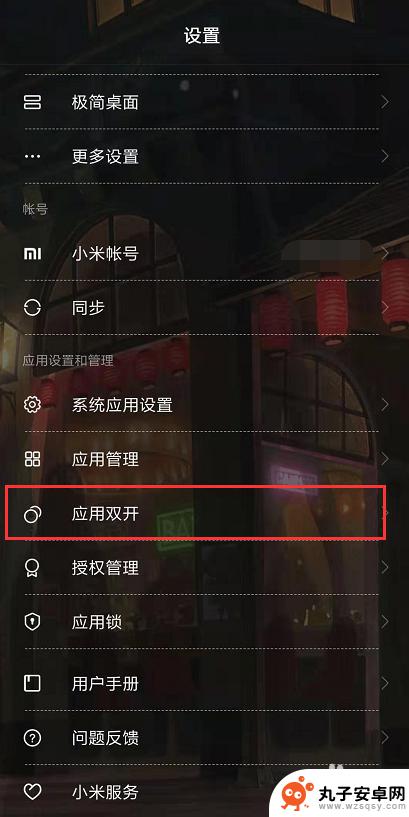 安卓手机双开微信怎么开 安卓手机微信多开的注意事项
安卓手机双开微信怎么开 安卓手机微信多开的注意事项在现代社会中微信已经成为人们日常生活中不可或缺的沟通工具,有时候我们可能需要在同一部安卓手机上同时登录多个微信账号,这就需要使用双开功能。而要实现安卓手机双开微信的功能,我们需...
2024-03-05 17:19
-
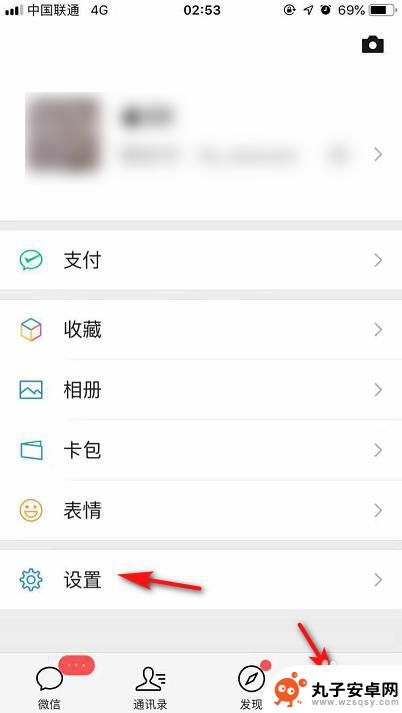 苹果手机怎样在手机上两个微信 苹果手机双开微信教程
苹果手机怎样在手机上两个微信 苹果手机双开微信教程苹果手机作为一款备受青睐的智能手机,具备许多强大的功能和特性,其中双开微信是许多用户都希望实现的一个需求。通过简单的操作,你可以在苹果手机上同时登录两个微信账号,便捷地管理个人...
2024-08-05 13:38
-
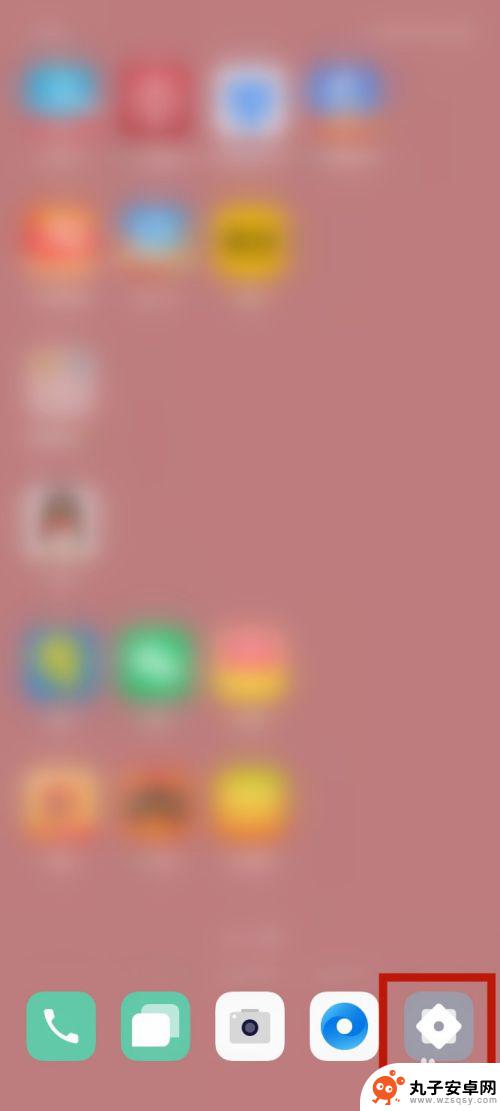 oppo手机开两个微信怎么弄 OPPO手机双微信功能介绍
oppo手机开两个微信怎么弄 OPPO手机双微信功能介绍OPPO手机作为一款备受瞩目的智能手机品牌,其独特的双微信功能备受用户青睐,微信已经成为人们生活中不可或缺的社交工具之一,而有时我们却需要同时管理多个微信号。幸运的是OPPO手...
2024-02-19 09:20
-
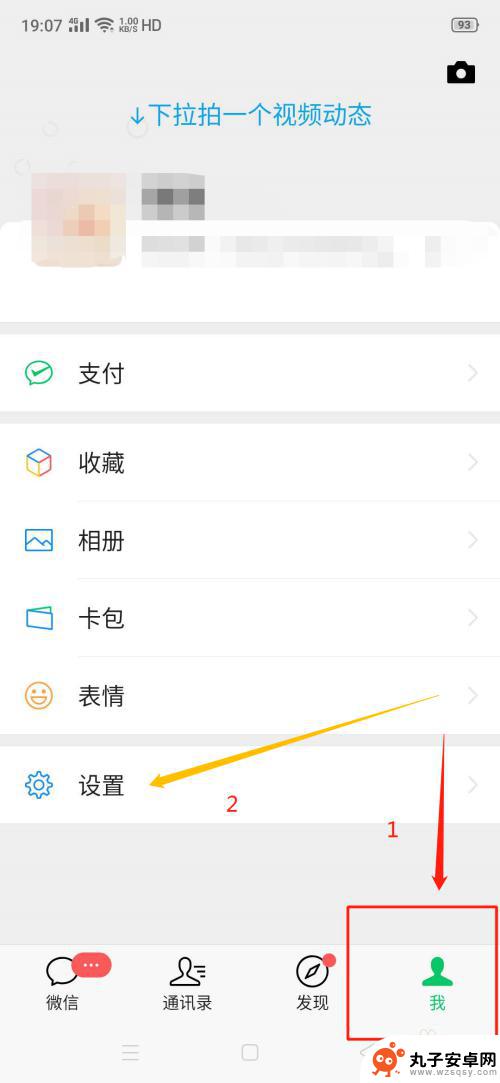 怎样开通老公微信消费通知 微信如何开通消费信息提醒
怎样开通老公微信消费通知 微信如何开通消费信息提醒在现代社会中微信已成为人们生活中不可或缺的一部分,而对于夫妻双方来说,了解对方的消费情况也显得尤为重要。为了方便掌握家庭支出情况,开通老公微信消费通知成为了一种常见的做法。怎样...
2024-04-14 17:39
-
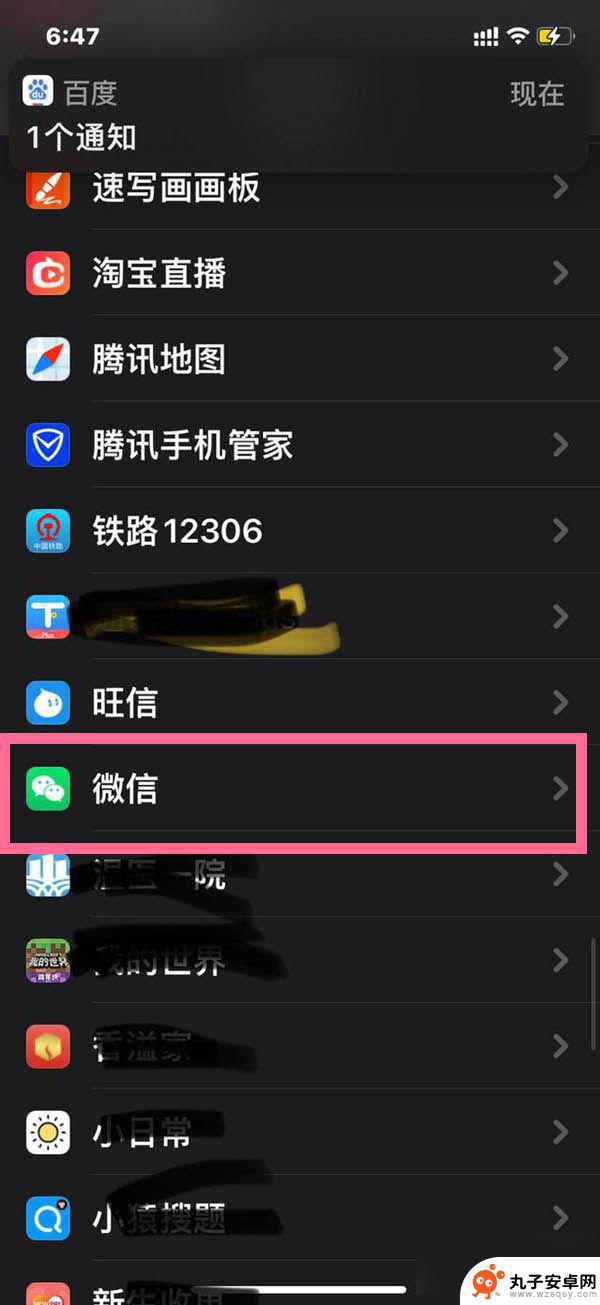 苹果手机微信怎么打开相册权限 苹果手机微信相册访问权限设置教程
苹果手机微信怎么打开相册权限 苹果手机微信相册访问权限设置教程苹果手机微信是我们日常生活中常用的社交工具之一,但是在使用微信时,有时候会遇到打开相册权限的问题,苹果手机微信相册访问权限设置并不复杂,只需要进行简单的操作便可解决。接下来我们...
2024-07-17 17:37
热门教程
MORE+热门软件
MORE+-
 步步吉祥app手机版
步步吉祥app手机版
44MB
-
 趣动漫app
趣动漫app
58.27M
-
 咪咕圈圈漫画软件手机版
咪咕圈圈漫画软件手机版
19.61M
-
 漫天玉漫画最新版本
漫天玉漫画最新版本
52.31M
-
 ABC学习机安卓版本
ABC学习机安卓版本
29.43M
-
 武汉教育电视台手机版
武汉教育电视台手机版
35.59M
-
 声远论坛包
声远论坛包
37.88M
-
 在线翻译神器app软件
在线翻译神器app软件
11.91MB
-
 青云租app官网版
青云租app官网版
27.65MB
-
 家乡商城手机版
家乡商城手机版
37.66MB